TeknoFlas.com – Sudah install Windows 8.1 di laptop atau PC Anda? Sistem operasi Windows terbaru ini menjadi pusat perhatian masyarakat, khususnya pengguna internet. Banyak fitur yang ada di Windows 8.1 yang bisa Anda nikmati dibanding dengan sistem operasi sebelumnya.
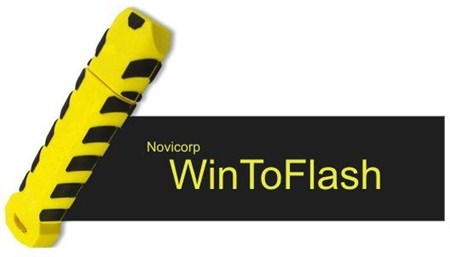
Nah, bagi Anda yang ingin mencoba Windows 8.1, TeknoFlas ingin memberikan sedikit tips agar kita dapat melakukan Instalasi Windows 8.1 hanya dengan menggunakan Flashdisk, dan tentunya ini akan lebih hebat dibanding kita harus membeli sebuah DVD. Berikut langkah-langkahnya dikutip dari Jalan Tikus, Rabu (12/02/2014).
Yang dibutuhkan adalah
- Flashdisk berukuran minimal 4 GB (8 GB Recommended)
- DVD Windows 8.1 atau File .ISO Windows 8.1
- Tools yang bernama WinToFlash, Download disini
Cara Membuat Bootable Windows 8.1 di Flashdisk
Colokan dan pastikan Flashdisk kamu sudah terbaca kedalam komputer
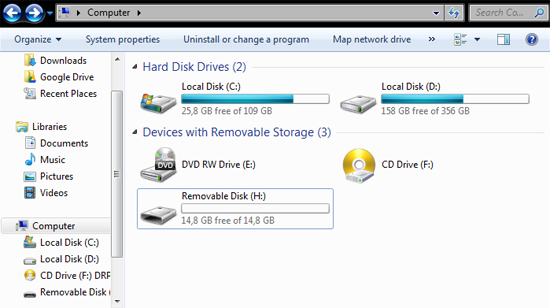
Jika sudah, Extract menggunakan WinRar atau software sejenis, lalu jalankan tools WinToFlash, Untuk memulai, Silahkan kamu tekan tombol Centang Hijau
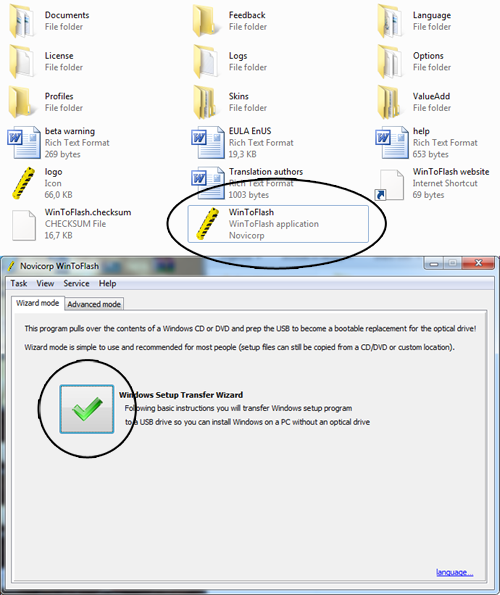
Langsung klik Next
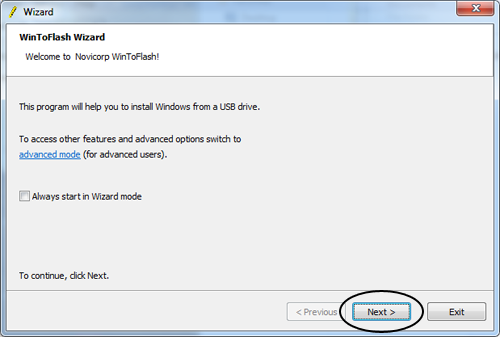
Sekarang kamu harus tentukan, Ingin membuat Bootable melalui DVD atau File ISO. Dalam hal ini, file Windows 8.1 yang digunakan adalah File ISO. Kamu cukup klik tombol Select lalu pilih File ISO-nya. Dan pastikan juga USB Drive kamu sudah terbaca ya. Jika sudah – Klik Next
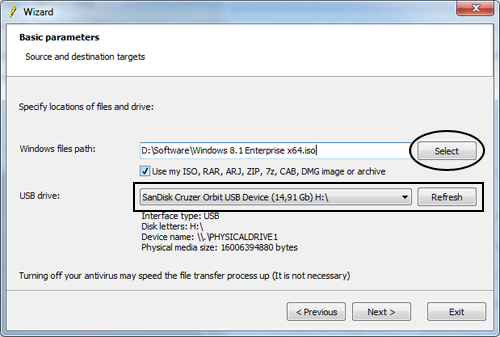
Maka akan muncul License Agreement – Klik Continue
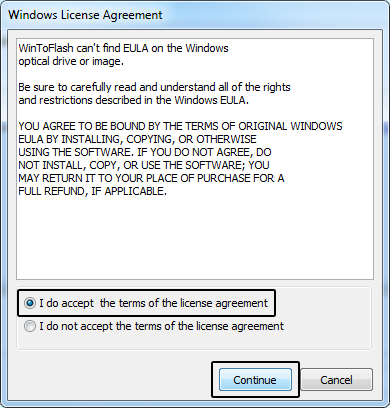
Sekarang tinggal tunggu proses Bootablenya, Cukup lama sih, mungkin sekitar 20 – 30 menit.

Jika sudah 100%, Langsung saja klik Next lalu klik tombol Exit
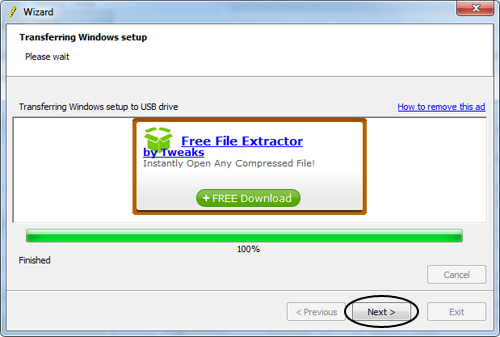
Sekarang kamu bisa melakukan Instalasi seperti biasa menggunakan Flashdisk, cukup merubah settingan BIOS menjadi USB HDD atau USB Drive. Caranya cukup menekan salah satu tombol antara DEL / F2 / F10 / F12 (yang familiar untuk saat ini adalah DEL & F2, tergantung Jenis BIOS yang digunakan). Masuk ke Menu Boot > Boot Priority > Removable Disk/USB Drive
Semoga tips tersebut bermanfaat untuk Anda.
 TeknoFlas Portal Berita dan Informasi Terkini
TeknoFlas Portal Berita dan Informasi Terkini

